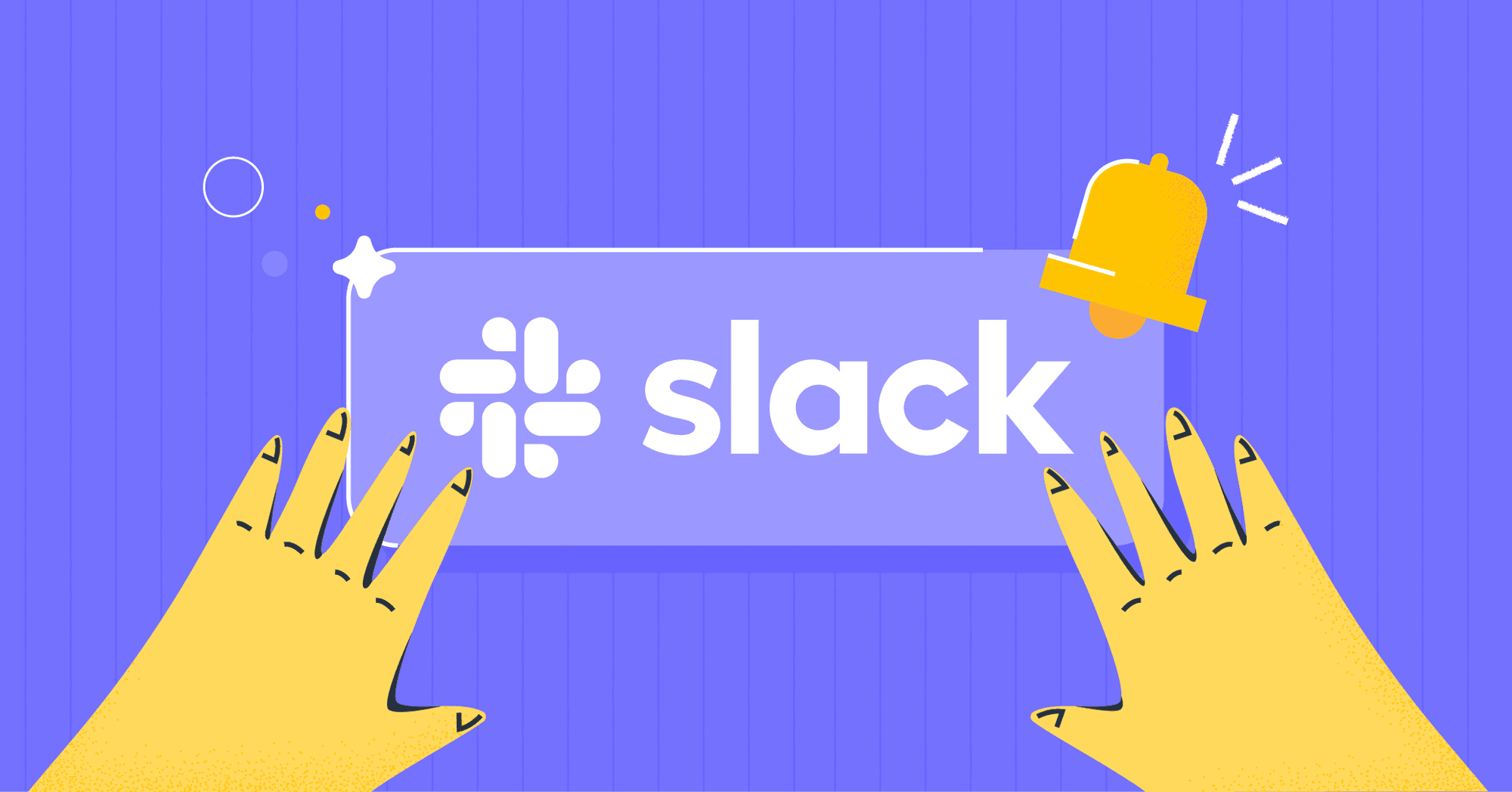Slack 是公司流行的职场沟通平台。除了通常的消息传递功能之外,企业还可以访问工作流生成器等高级功能来创建 Webhook。在这篇博文中,我们将向您展示如何创建传入 Webhook 以发送 Slack 来自的通知 respond.io 使用 HTTP 请求。
如何发送 Slack 通知
团队成员希望在其他平台上发生重要事件时立即收到通知。但这些通知并不经常出现。因此,将它们放在每天使用的平台上,例如 Slack 方便多了。
接收通知 Slack 频道可帮助团队达成共识。他们将可以访问相同的信息,并可以更好地协作、协调和相应地委派任务。
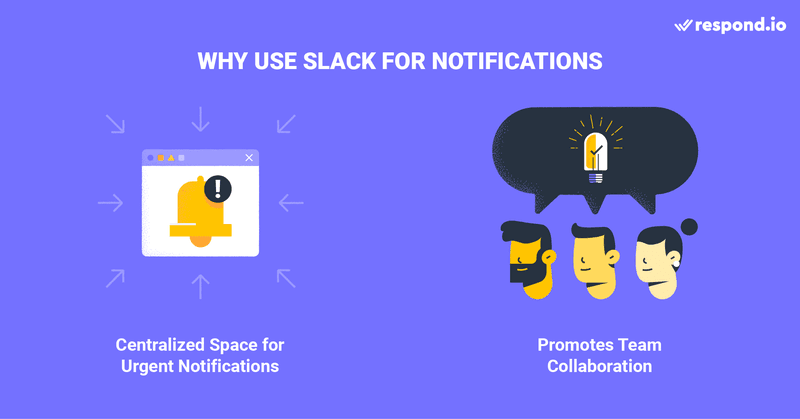
这些是使用自动 Slack 通知。想建立自己的吗?让我们完成发送 HTTP 请求 所需的所有步骤 respond.io 自 Slack.
发送 Slack 通知方式 respond.io 工作流程
此过程涉及同时使用两者 respond.io 和 Slack 工作流程,因此企业在两个平台上都需要一个帐户。在 respond.io,HTTP 请求步骤适用于 商业计划及更高版本。
要使用 Slack 工作流程,企业还必须注册 Slack 付费计划。准备就绪后,下一步是生成一个 Slack 请求 URL 要在 respond.io HTTP 请求工作流。
1. 创建一个 Slack 工作流程
让我们从创建一个新的 Slack 工作流。首先,您必须选择一个触发器,该触发器是工作流的起点。在 respond.io 和 Slack,选择 Slack 传入 Webhook 触发。
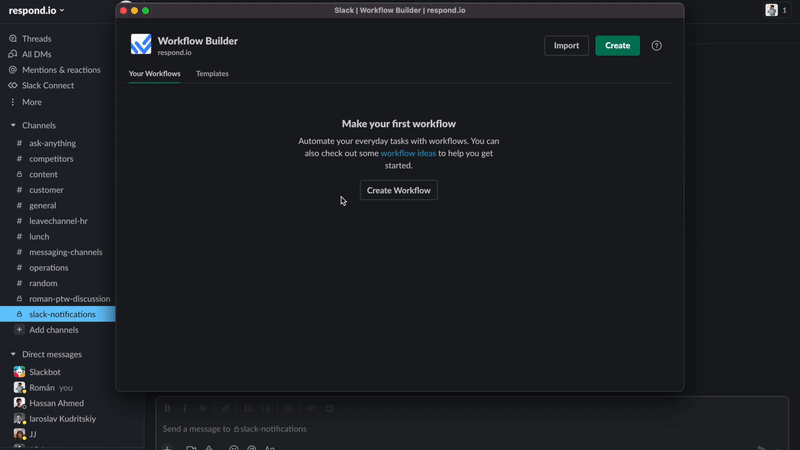
2. 将 Slack 通知
我们现在有一个触发器,它在激活时启动工作流。由于我们要发送通知,因此请选择 Send a Message 步骤。单击右上角的“发布”以生成 URL。稍后,您将从以下位置向此 URL 发送 HTTP Post 请求 respond.io.
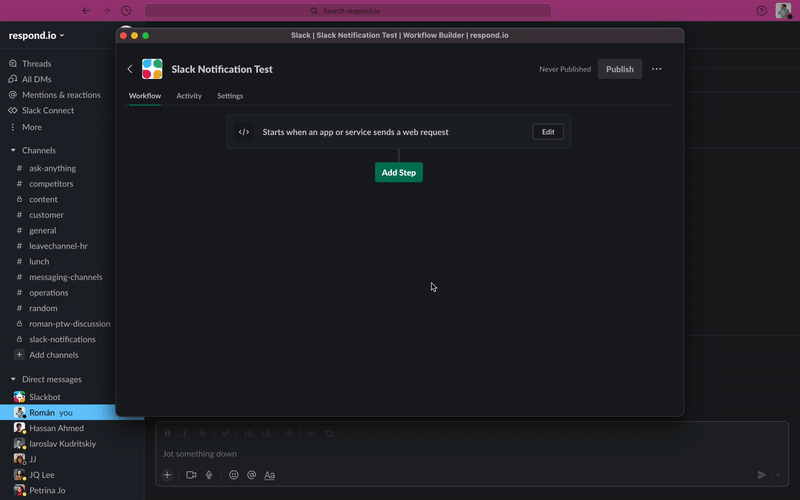
3. 设置一个 respond.io 工作流程
发送通知至 Slack 从 respond.io,我们首先需要设置一个 respond.io 工作流。首先选择 “联系人标记已更新 ”作为触发器。这将允许您测试 Slack 只需将您选择的标签添加到联系人即可通知。
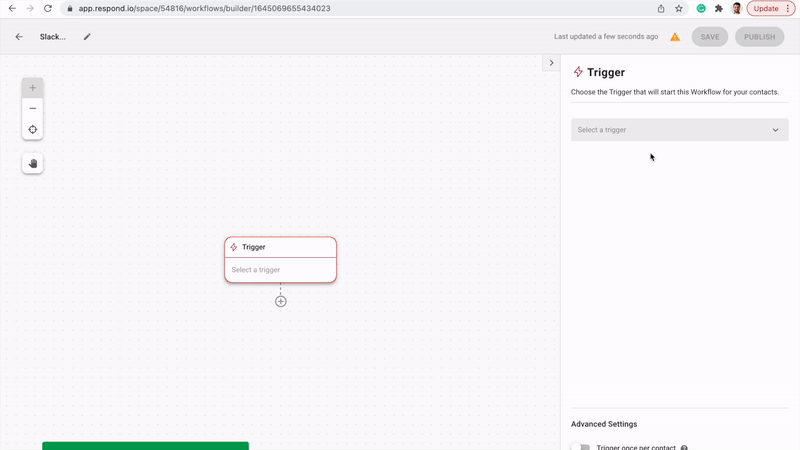
4. 创建与您的连接 Slack 工作流程
由于我们想发布数据 respond.io 自 Slack,从下拉列表中选择 Method: POST。复制并粘贴 Slack 此处是第 2 步的 URL。现在,您的 HTTP 请求已准备好将数据发送到 Slack.让我们发布它并测试结果。
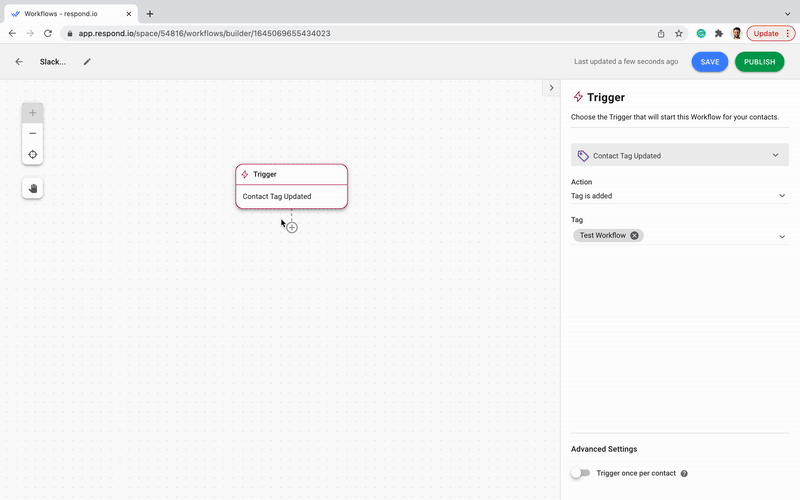
5. 测试通知
要测试 Slack 通知,您需要激活 respond.io 触发。将您的标签添加到 respond.io 联系。然后,打开您选择的 Slack 渠道。如果 Slack 传入 Webhook 设置正确,您将收到新通知。
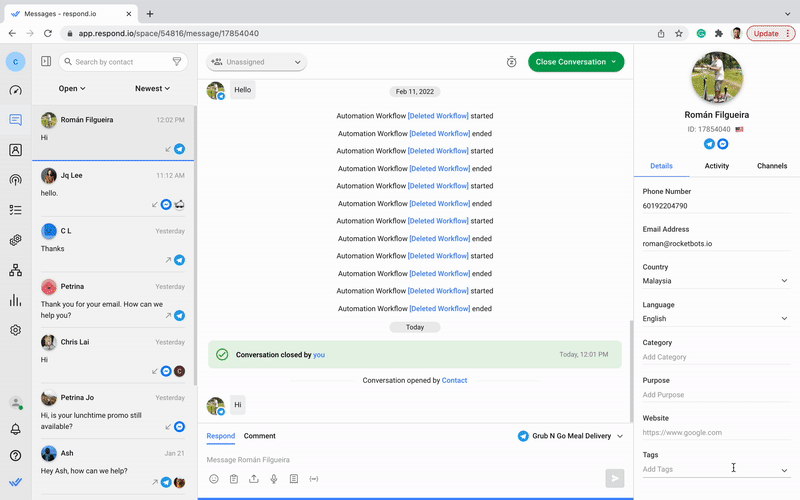
在某些情况下,您只需要发送这样的简单消息即可。但是,例如,如果用户想要发送一个 Slack 包含联系方式的通知?
将联系人详细信息添加到 Slack 通知
动态变量 是 respond.io 工作流,因为它们允许用户使用个性化的联系人数据进行操作。让我们看看如何将动态变量添加到 Slack 要传递的联系信息的消息正文 respond.io 自 Slack.
1. 添加 Slack 消息正文的变量
要在通知中发送联系人数据,我们需要在 Slack 首先是,其次是 respond.io.完成后,您需要将 HTTP 正文与 Slack 在 respond.io 工作流。
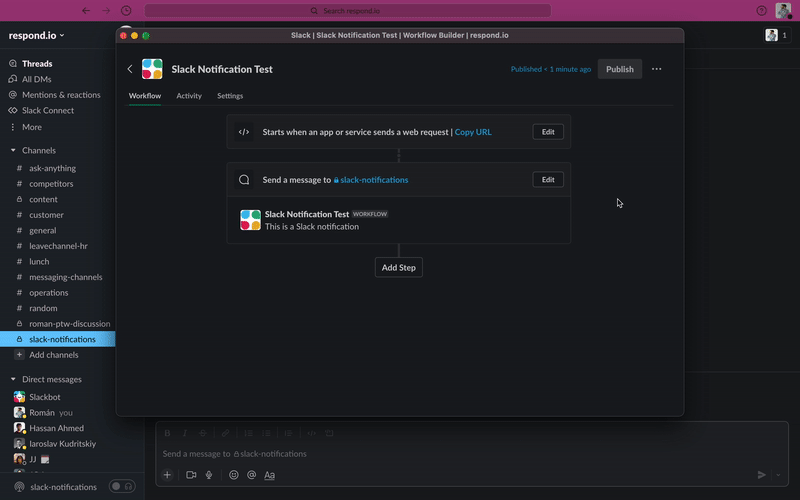
2. 将动态变量添加到 respond.io 工作流程
要自定义您的 Slack 带有联系人姓名的通知,复制并粘贴 HTTP 正文 Slack 自 respond.io.然后从下拉列表中选择 $contact.name 动态变量。
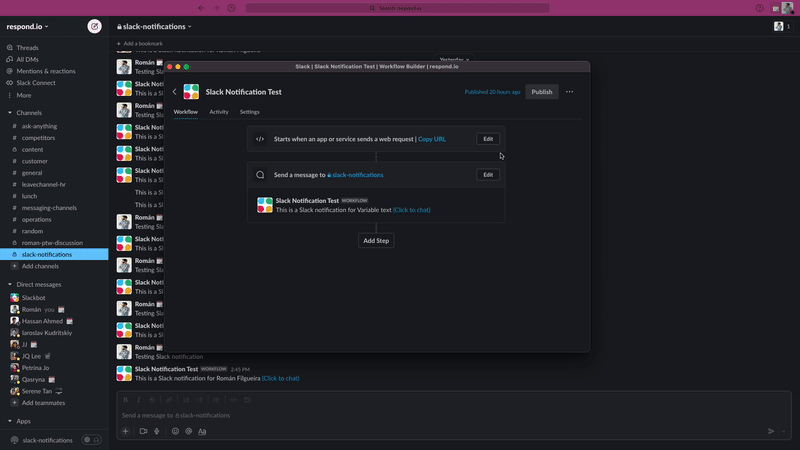
3. 测试通知
要测试通知,请转到 respond.io 消息模块。选择一个联系人,并为他/她分配标签。然后,打开您选择的 Slack 渠道。如果所有设置正确,您将收到包含联系人姓名的通知。
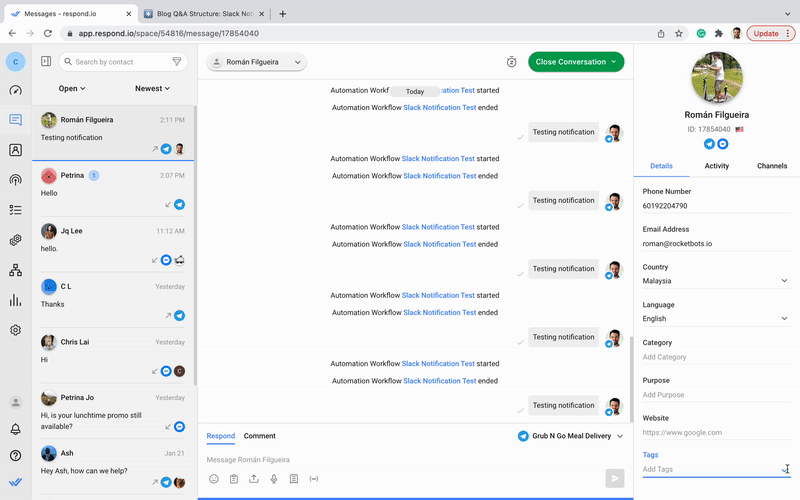
有时,使用动态变量是不够的。用户在浏览他们的时仍然需要额外的上下文,例如联系人详细信息或对话历史记录 Slack 通知。最简单的方法是添加一个链接 respond.io 在 Slack 通知。
通过以下方式提供对话 Slack
通过添加超链接到 Slack 通知 respond.io 用户可以查看联系人的完整数据和对话历史记录 respond.io 只需单击一下即可更好地了解他们的案例。
1. 添加链接 Slack 通知
要添加指向 respond.io 对话,返回 Slack ,然后编辑“发送消息”步骤。然后,添加以下 URL: https://apps.respond.io/message/{contactID}.发布后,这将是您指向 respond.io 谈话。
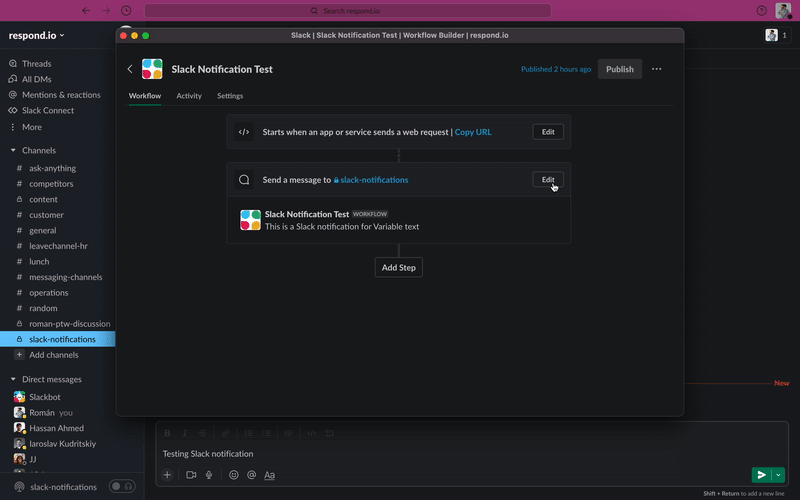
2. 测试通知
若要测试通知,请选择 respond.io 联系他/她,并为他/她分配标签。打开您选择的 Slack 渠道。如果所有内容都设置正确,您将找到一条新消息,其中包含指向 respond.io.单击它以确保它有效。
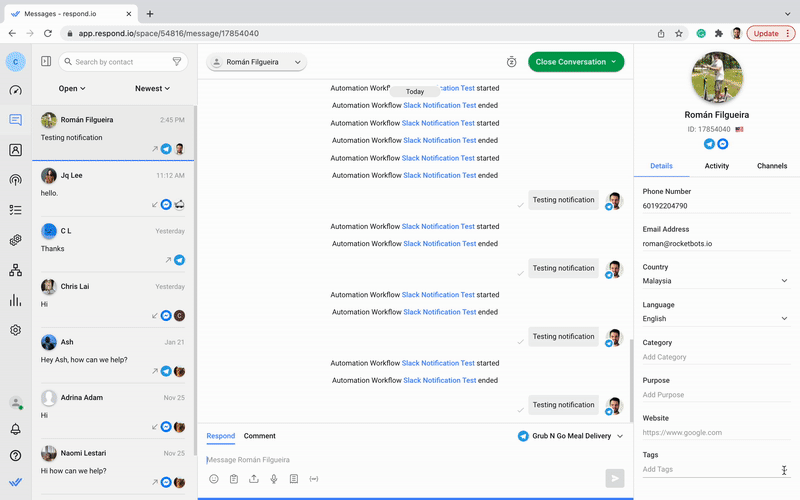
总之,使用动态变量和超链接 respond.io 需要 Slack 通知更上一层楼,使用户能够更好地了解每个联系人。因此,他们可以更有效地处理 入站对话 ,从而带来更好的客户体验。
这是使用 HTTP 请求步骤 进行 Slack 传入 Webhook。但是,还有其他实用的方法可以实现这些方法。我们将很快使用更多有用的应用程序更新本文,以服务于不同的用例。
延伸阅读
这就是您需要了解的一切 Slack 通知 respond.io.如果您想了解其他有趣的主题,请查看以下文章: